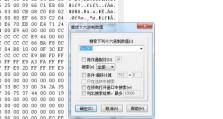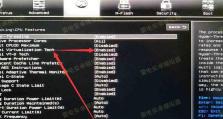使用Windows重新安装Linux系统的教程(从Win到Linux)
在某些情况下,我们可能需要重新安装我们的Linux系统。本教程将向您展示如何使用Windows系统来进行这一操作,让您能够轻松地重装Linux系统。
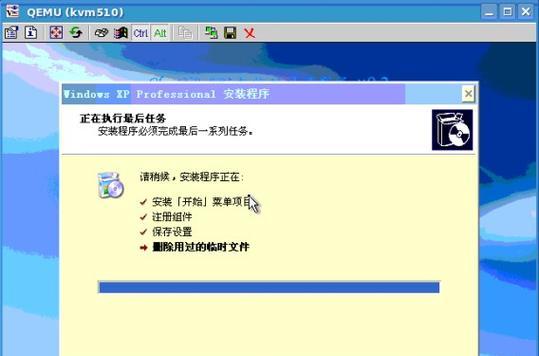
1.确保备份关键数据:在开始重装之前,务必确保您已经备份了所有重要的文件和数据。这样可以避免数据丢失的风险。
2.下载Linux系统镜像:从官方网站下载您所需的Linux系统的最新镜像文件。确保选择与您当前安装版本相匹配的镜像。
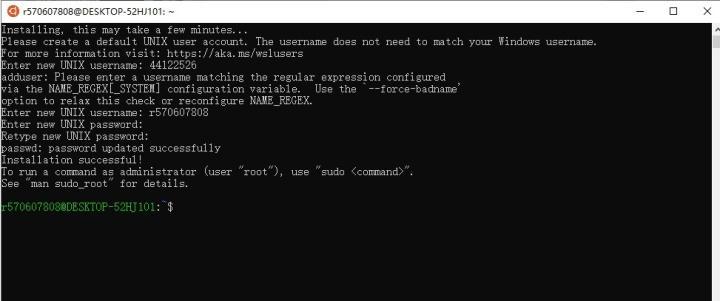
3.创建一个启动盘:使用一个空的USB闪存驱动器或DVD光盘,将刚刚下载的Linux系统镜像文件制作成一个启动盘。可以使用一些工具来完成这个任务,如Rufus或UNetbootin。
4.进入BIOS设置:重启计算机,并在开机时按下相应的按键(通常是F2或Del键)来进入BIOS设置。在其中的“启动顺序”选项中,将启动盘排在第一位。
5.启动计算机并选择启动盘:将刚刚制作的启动盘插入计算机,并重新启动。计算机会从启动盘启动,并显示一个安装界面。

6.选择安装方式:在安装界面中,选择“重新安装”或“全新安装”选项,然后按照提示进行操作。
7.分区设置:根据您的需要,选择是否重新分区。如果您不确定,请选择默认选项。请注意,在重新分区时可能会丢失数据,请谨慎操作。
8.安装位置选择:选择要安装Linux系统的位置。您可以选择将其安装在整个硬盘上,或者将其安装在某个特定的分区上。
9.安装进度:安装过程可能需要一些时间,请耐心等待。系统会显示安装进度条,并在完成后自动重启。
10.设置用户和密码:根据提示,设置您的用户名和密码。确保密码足够复杂和安全。
11.完成设置:根据您的偏好,选择一些系统设置,如语言、时区等。
12.更新和安装软件:一旦系统安装完成,立即进行系统更新并安装所需的软件。这样可以确保系统是最新的,并且能够满足您的需求。
13.数据恢复:如果您之前备份了数据,现在可以将其恢复回新安装的Linux系统中。
14.测试系统:对新安装的Linux系统进行测试,确保所有功能正常运行,并且没有出现任何错误或问题。
15.后续维护:定期进行系统更新和维护,确保您的Linux系统保持高效和安全。
通过这个简易的重装教程,您可以轻松地使用Windows系统来重新安装Linux系统。记得备份数据、下载系统镜像、创建启动盘、进入BIOS设置、选择启动盘、安装和设置系统,最后完成后续维护,您就能拥有一个全新的、高效和安全的Linux系统了。